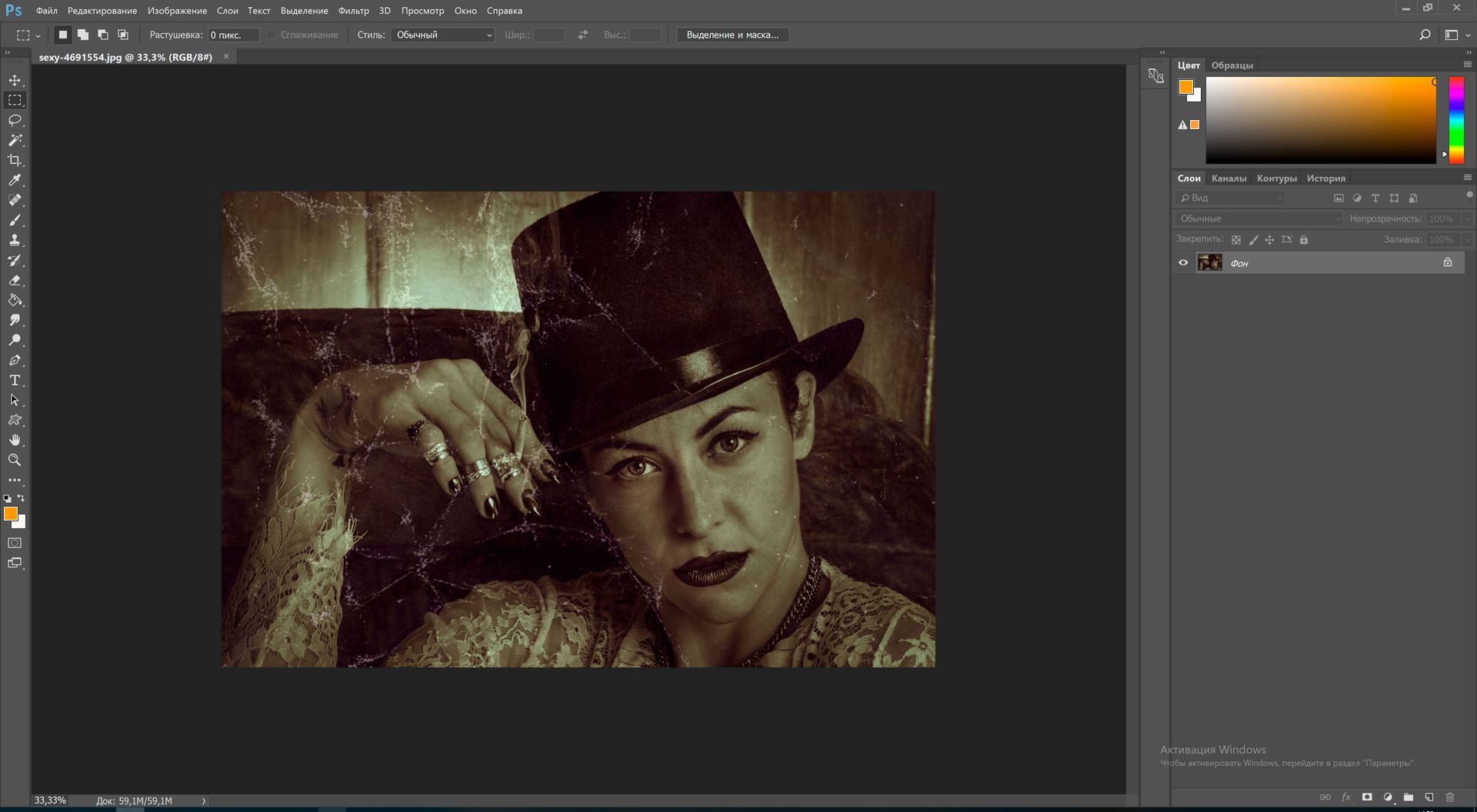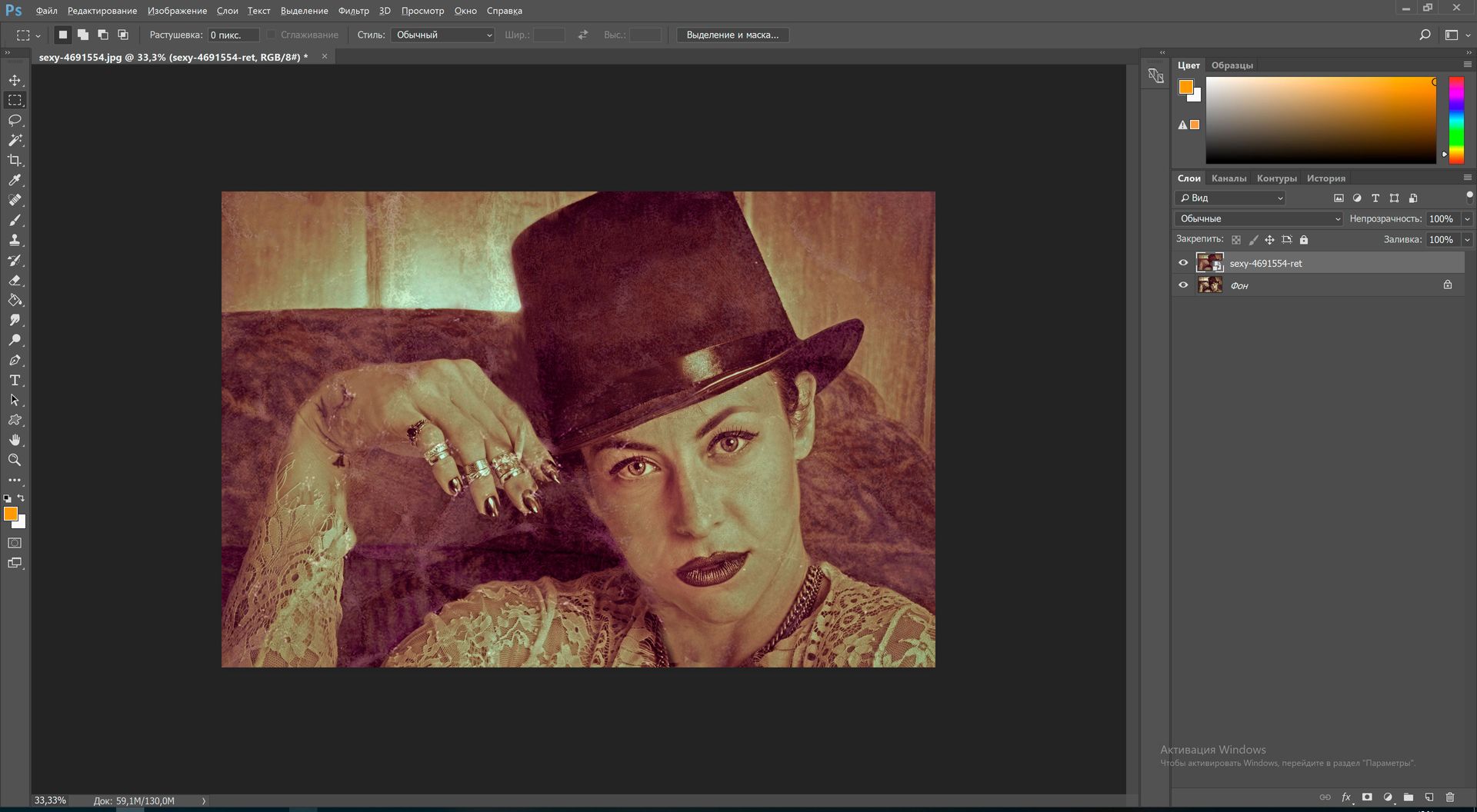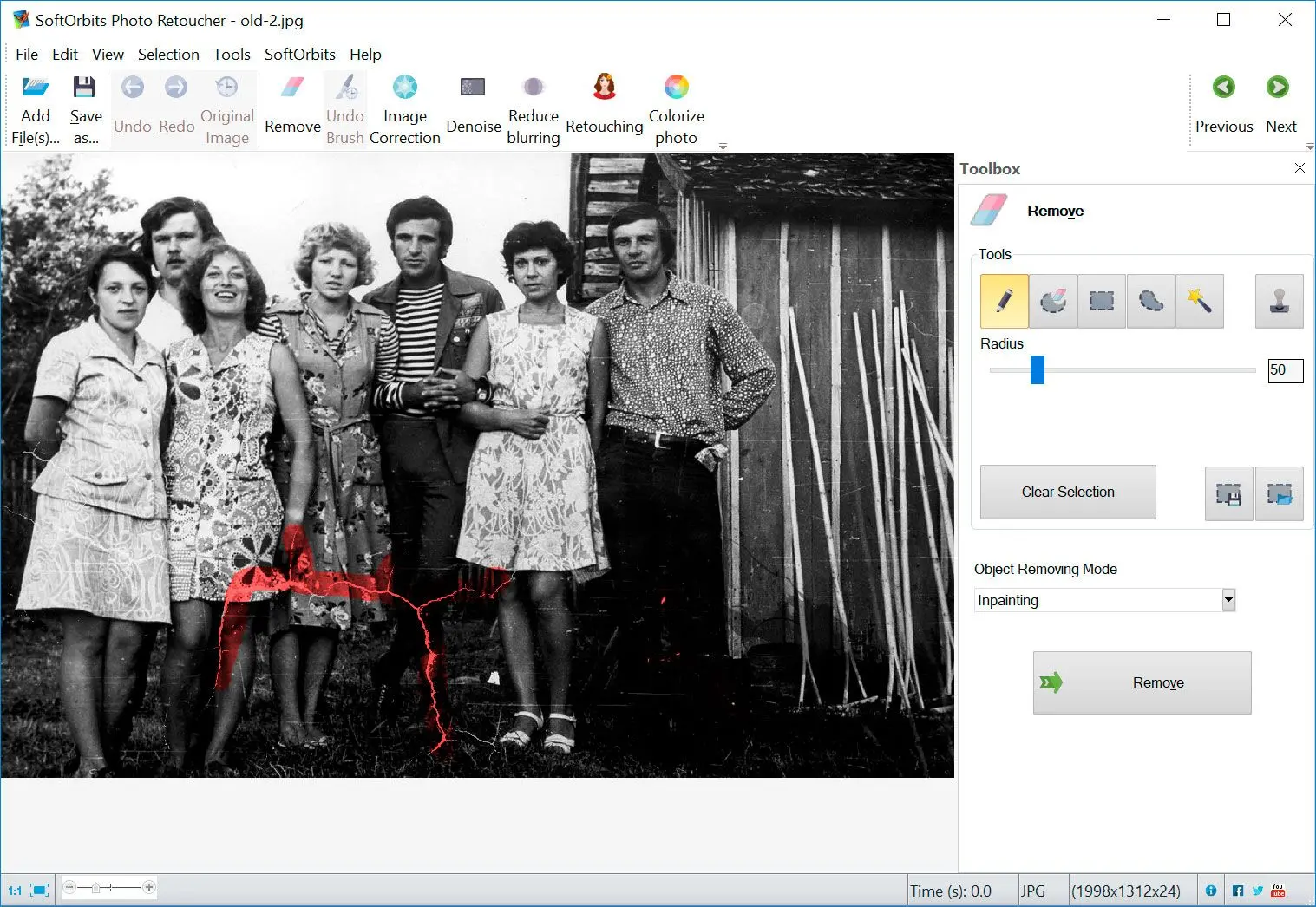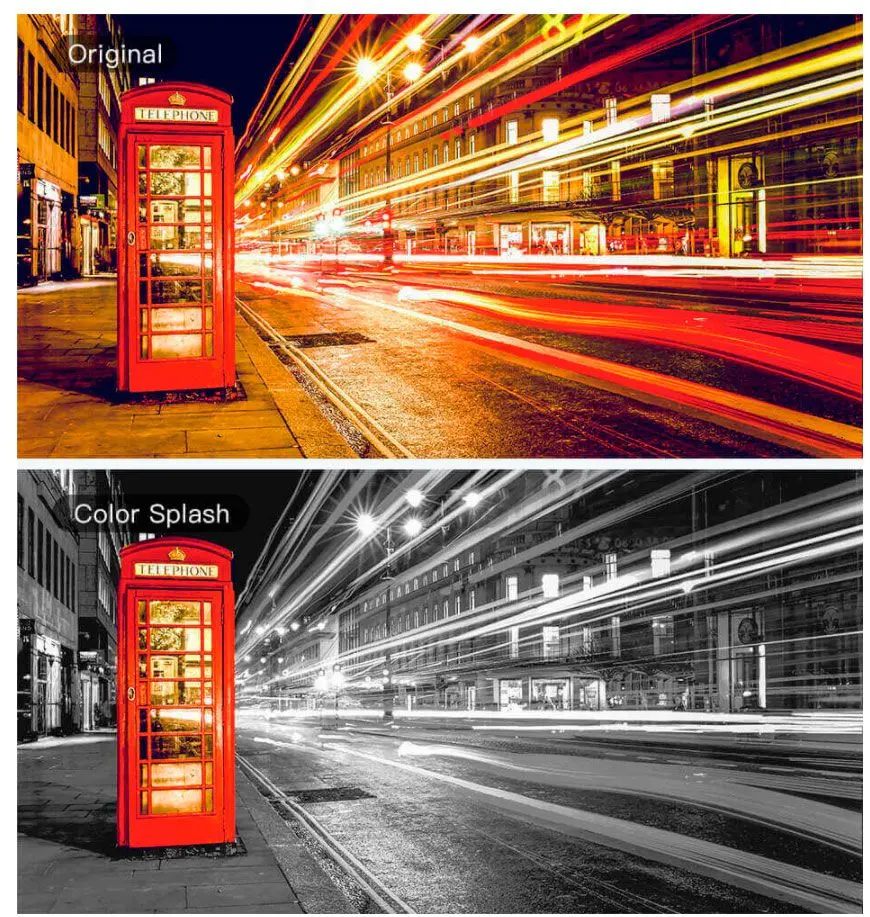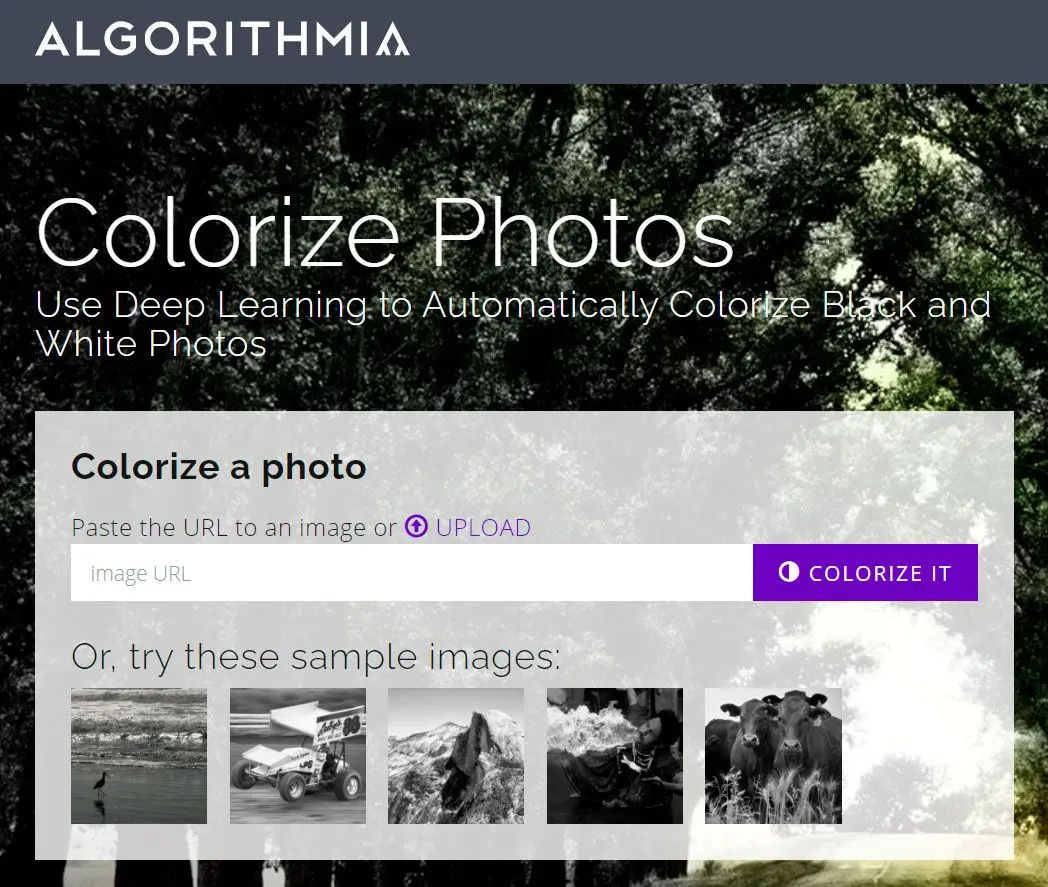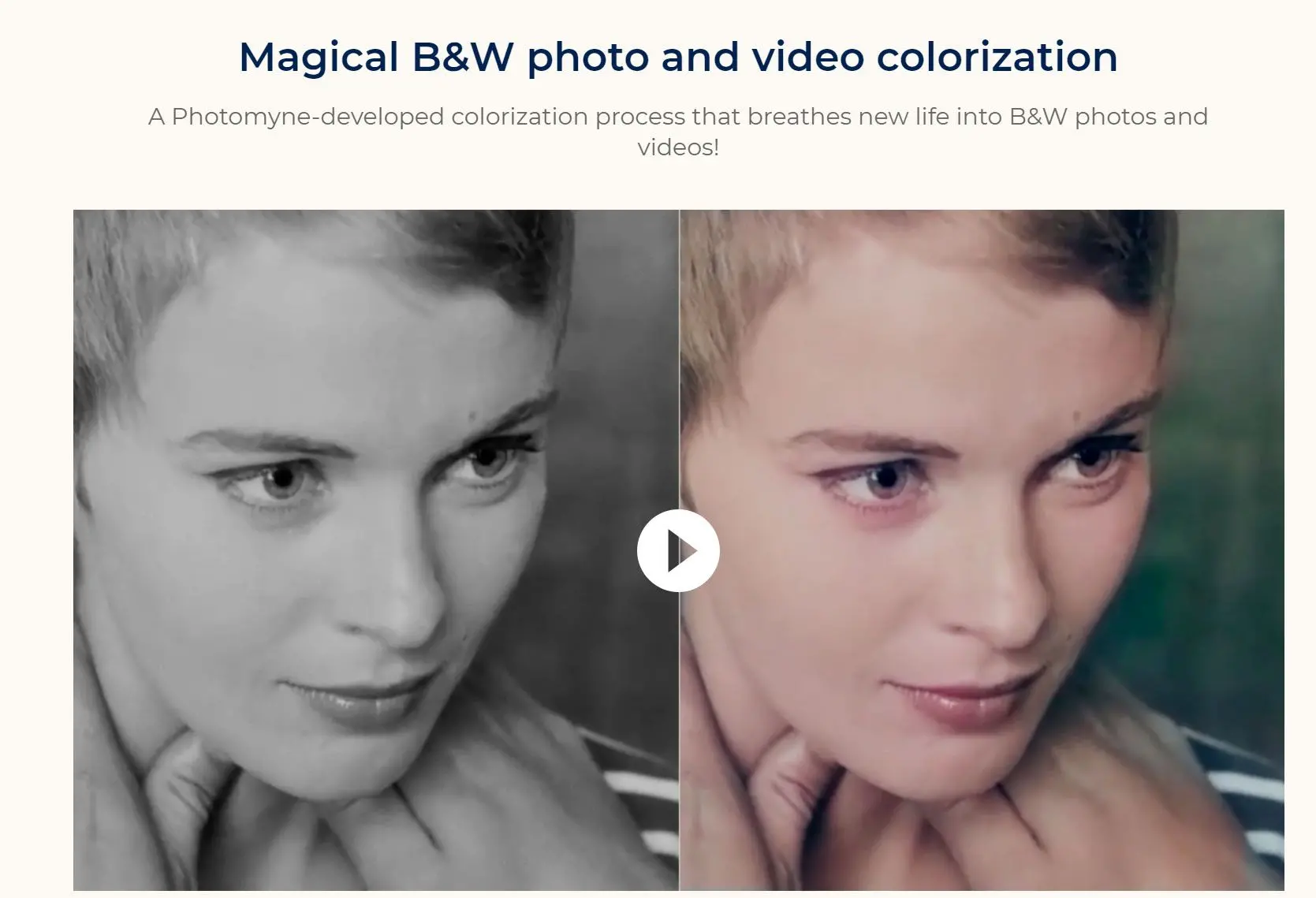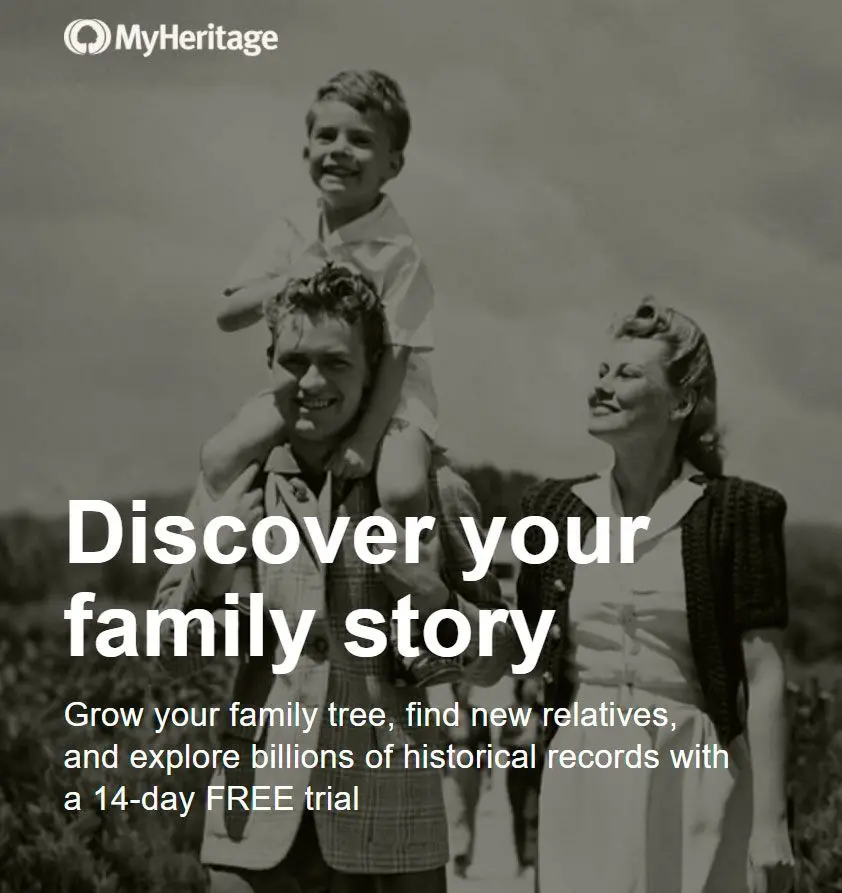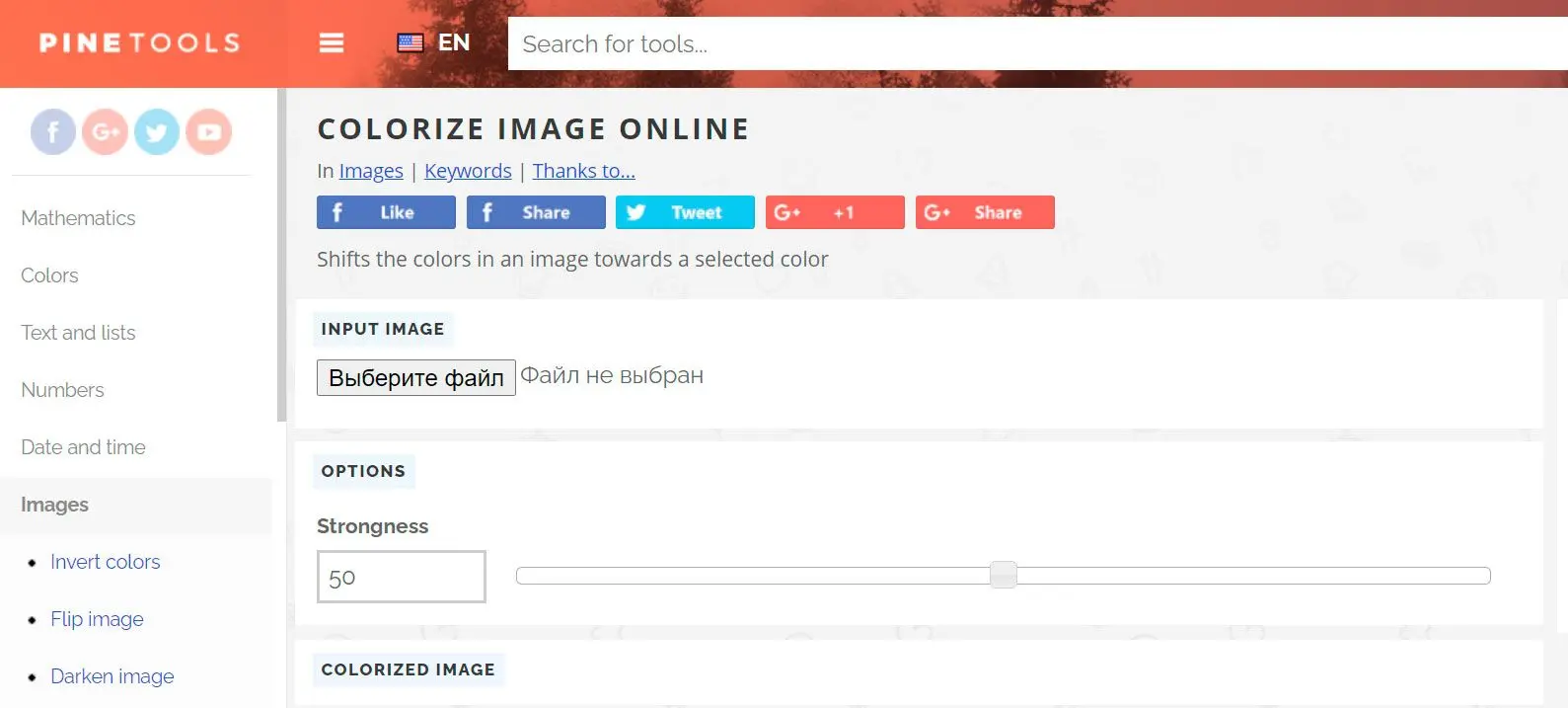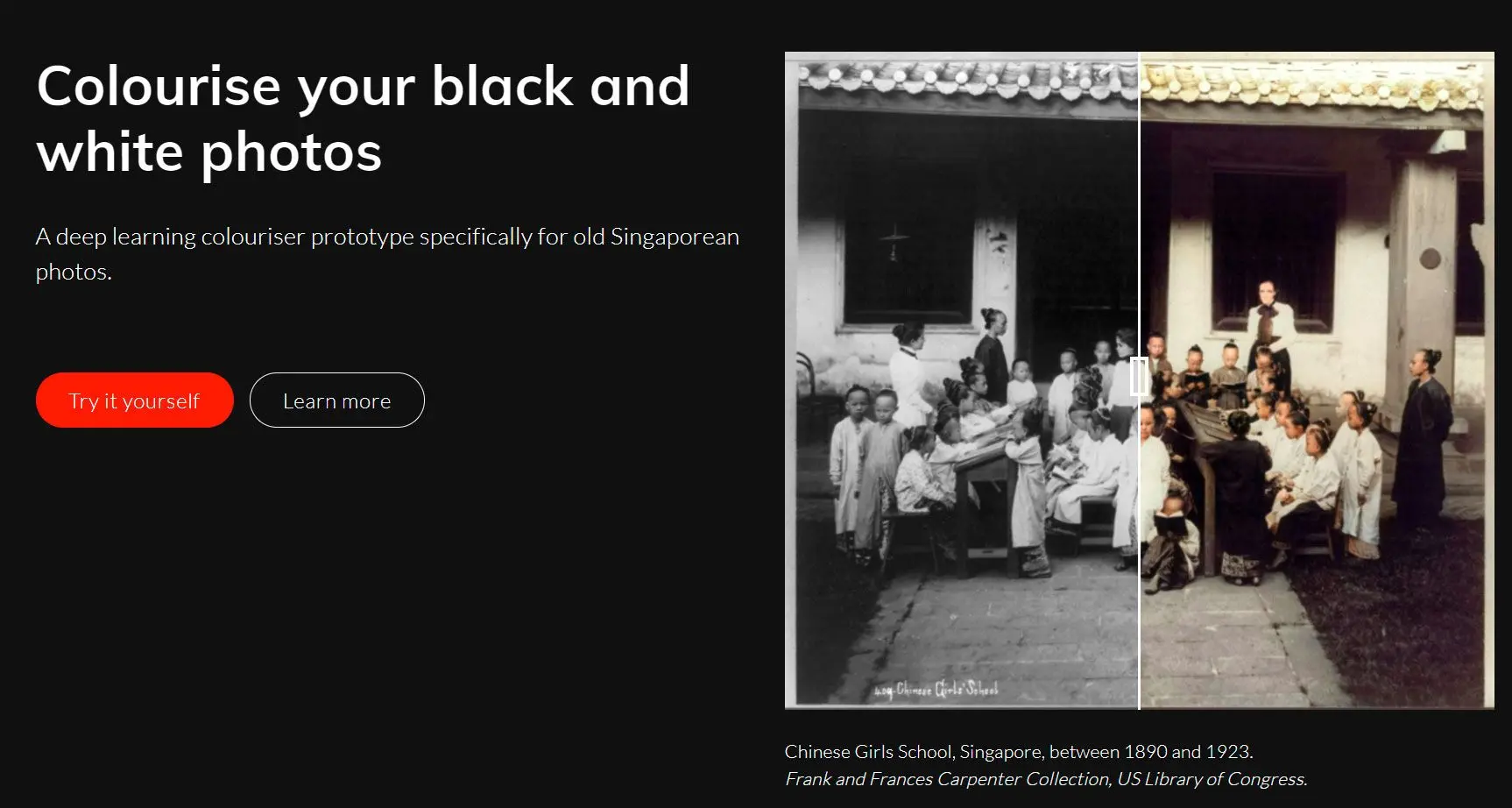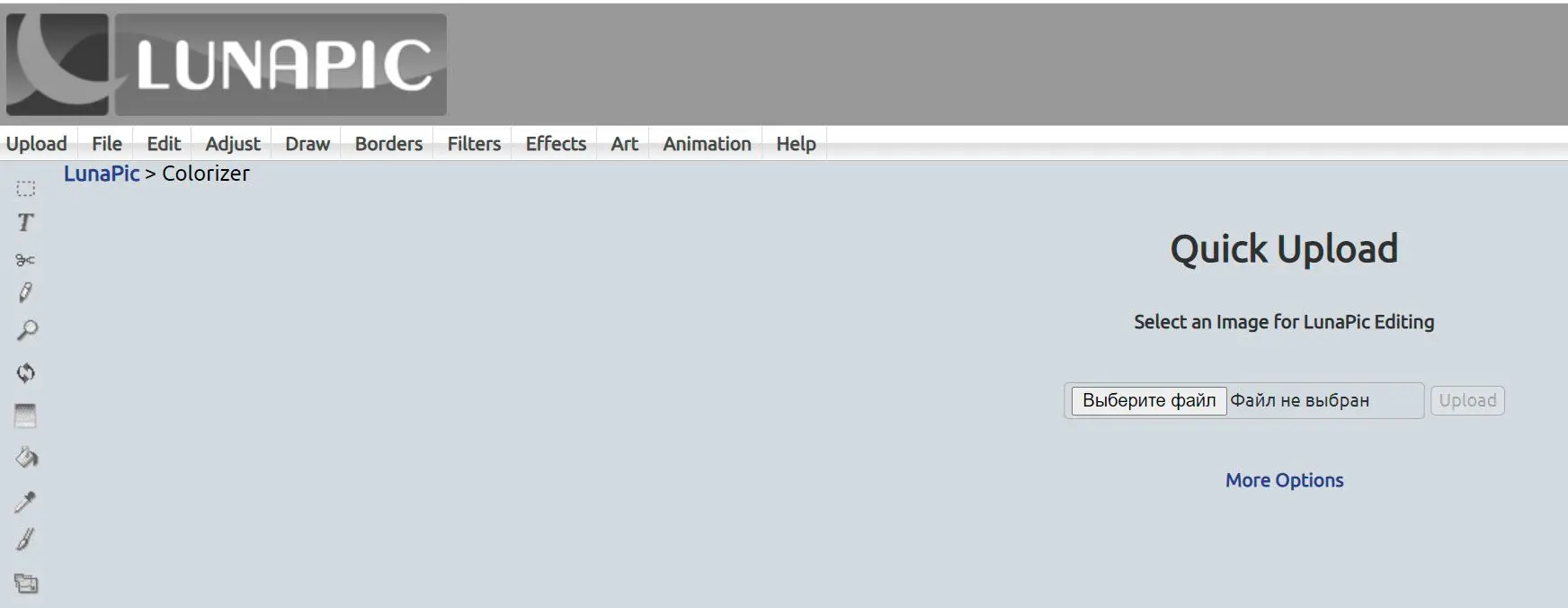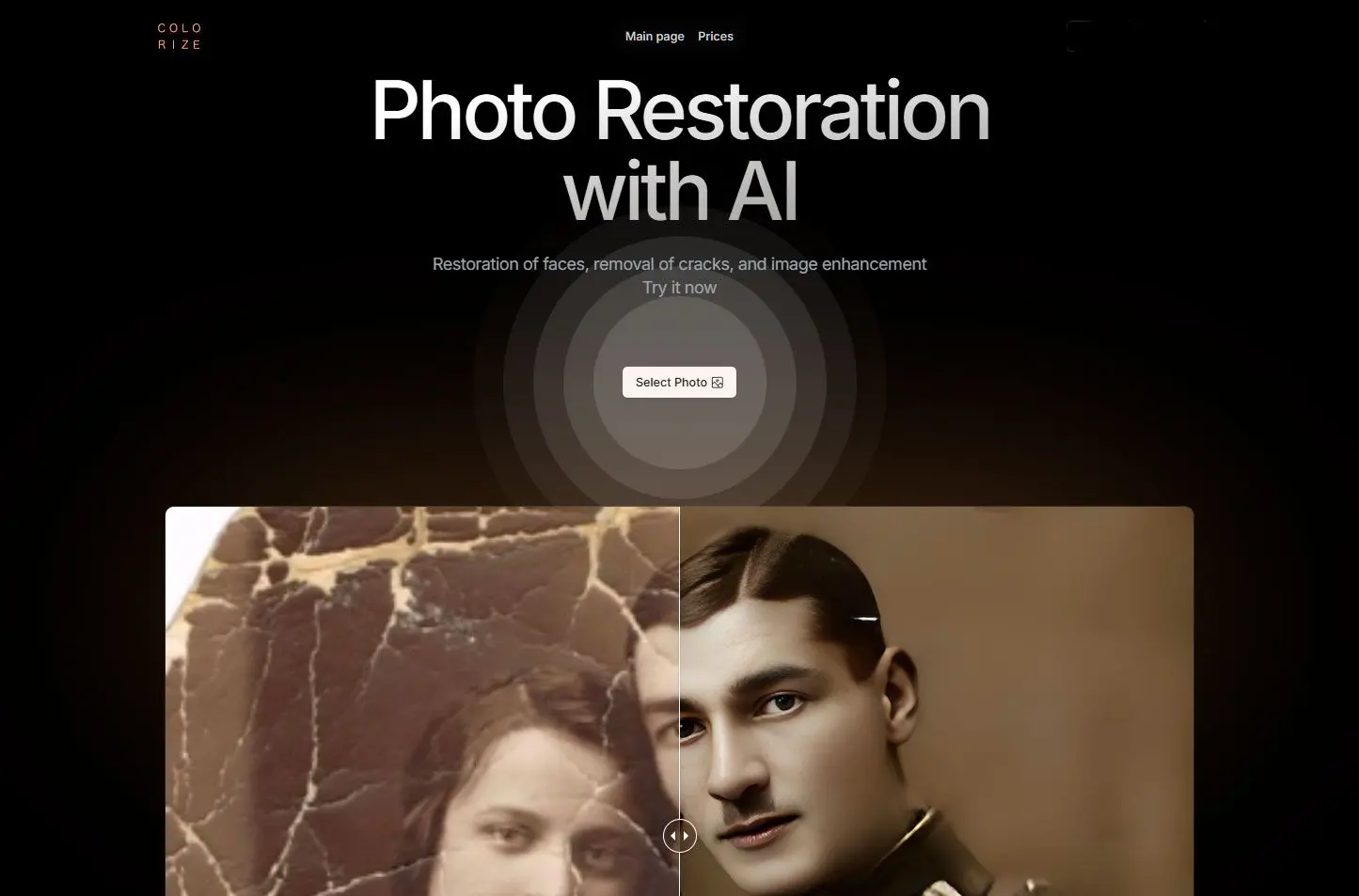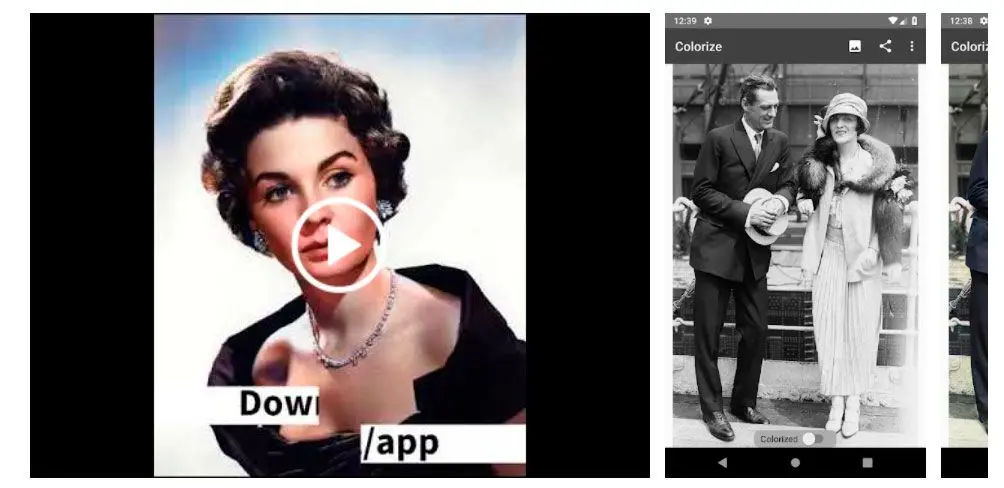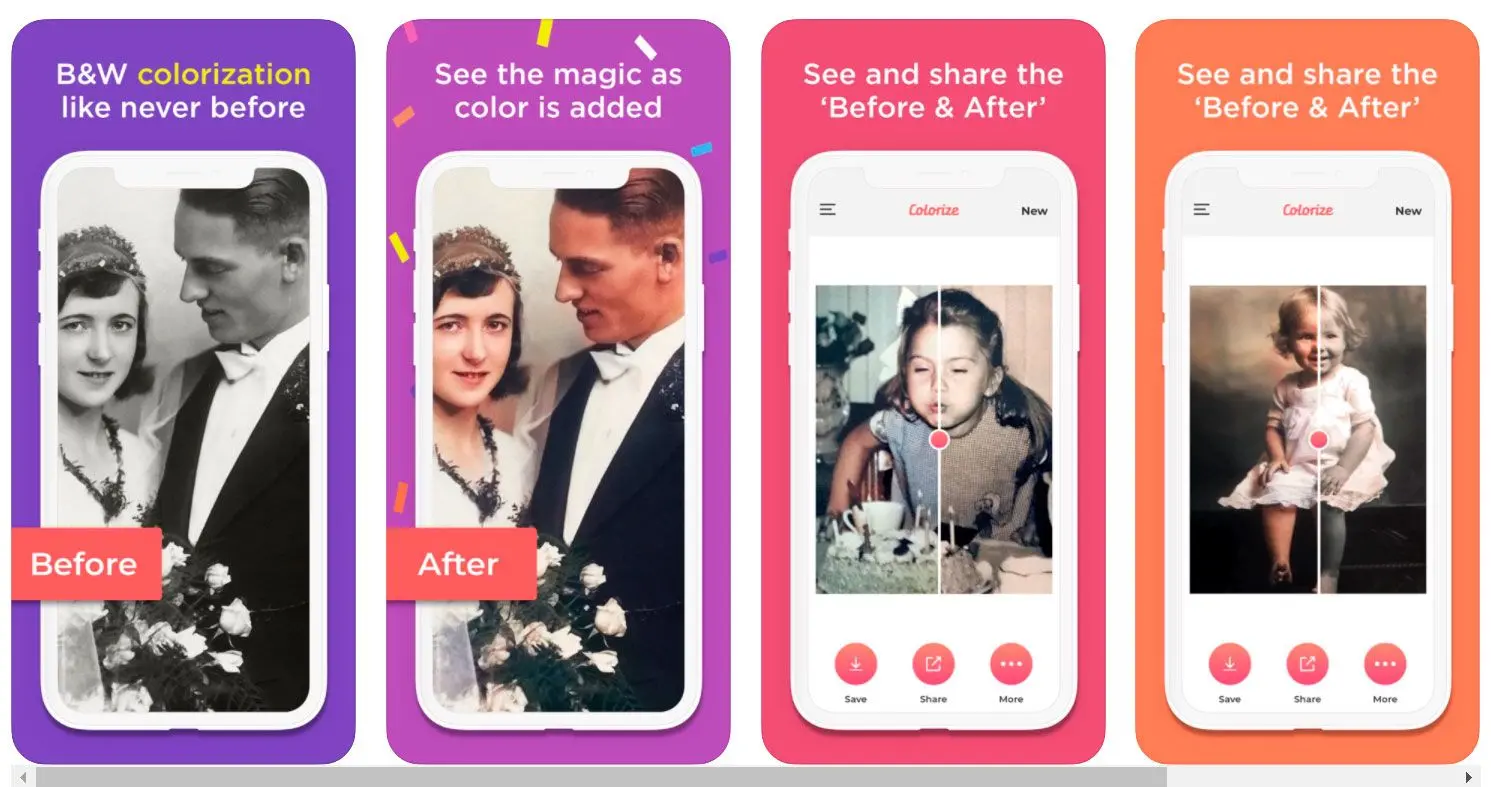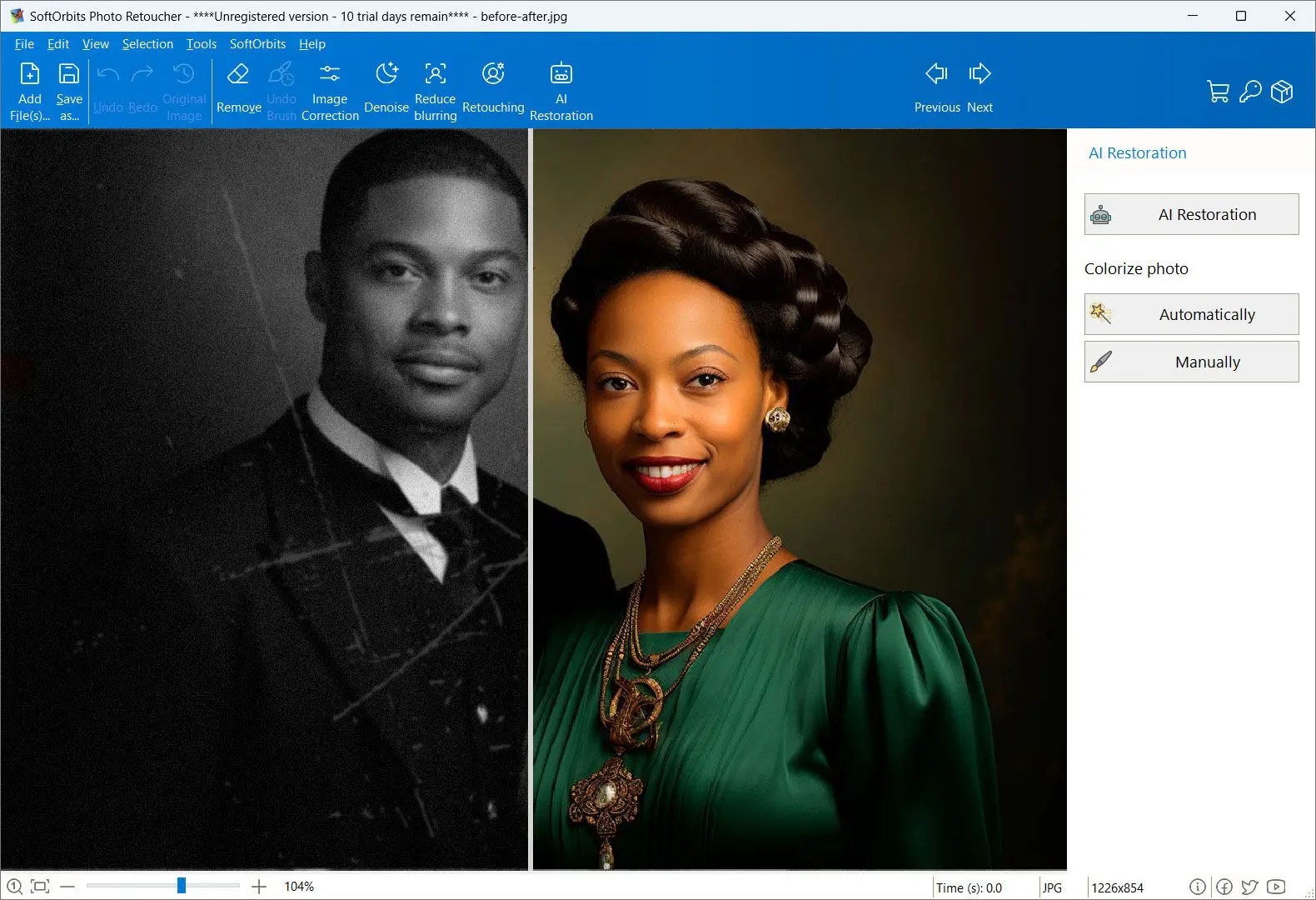사진 채색 소프트웨어 비교
채색 소프트웨어 선택 시, 신경망 알고리즘, 효율성을 위한 일괄 처리 기능, 사용 편의성을 위한 사용자 친화적 인터페이스, 사용자 정의를 위한 색상 강도 및 채도 조정 기능을 우선적으로 고려한다. 유료 라이선스 투자 전 소프트웨어 성능 평가를 위해 무료 평가판 또는 오픈 소스 옵션을 고려한다.
Paul
본 표는 다양한 사진 채색 소프트웨어 및 온라인 도구의 비교 분석을 제공한다. 사용된 AI 엔진 유형, 일괄 처리 기능, API 사용 가능성, 지원 파일 형식, 이미지 크기 제한 등 기술 사양에 초점을 맞춘다. 이 정보는 사용자가 특정 요구 사항 및 기술적 요구 사항에 따라 가장 적합한 도구를 선택하는 데 중요하다.
| 소프트웨어/도구 | 유형 | AI Engine | 배치 처리 | API 사용 가능 | File Format Support | Image Size Limits |
|---|
| SoftOrbits Photo Retoucher | 데스크톱 소프트웨어 | Proprietary AI | 예 | 아니요 | Common image formats (JPG, PNG, etc.) | May vary depending on license |
| Adobe Photoshop | Desktop Software | Integrated AI tools | 예 | 예 | Extensive format support (PSD, RAW, etc.) | Dependent on system resources |
| Fotor 컬러 스플래시 | 온라인 도구 | Basic AI/Algorithms | 제한적 | 아니요 | 일반적인 이미지 형식 | 크기 제한 존재 가능 |
| Algorithmia | 온라인 서비스 | 고급 AI/ML | 제한됨 | 예 | 이미지 URL, 파일 업로드 지원 가능 | API 사용량 제한에 따라 다름 |
| 포토마인 | 모바일 앱 & 온라인 | AI/ML | 제한됨 | API 존재 가능 (상이) | 일반적인 이미지 형식, 비디오 형식 | 장치/요금제에 따라 다름 |
| MyHeritage | 온라인 도구 | AI/ML | 제한됨 | 아니요 | Common image formats | 크기/개수 제한 존재 가능 |
| 파인툴즈 | 온라인 도구 | 기본 알고리즘 | 제한됨 | 아니요 | Common image formats | 크기 제한 있음 |
| Colourise.sg | 온라인 도구 | 고급 AI/ML | 제한됨 | 아니요 | Common image formats | 크기 제한 있음 |
| Lunapic | 온라인 도구 | 기본 알고리즘 | 제한됨 | 아니요 | 광범위한 이미지 형식 | 크기 제한 존재 가능 |
| Colorize.cc | 온라인 도구 | 고급 AI/ML | 제한적 | 아니요 | 일반적인 이미지 형식 | 크기 제한 있음 |
| 이미지 색상화 (Android) | 모바일 앱 | AI/ML | 제한됨 | 아니요 | Common image formats | 장치 자원 의존성 |
| Colorize - 옛날 사진 컬러 복원 (iOS) | 모바일 앱 | AI/ML | 제한됨 | 아니요 | Common image formats | Dependent on device resources |
참고 문헌
Levin A., Lischinski D., Weiss Y. Colorization using optimization //ACM SIGGRAPH 2004 Papers. – 2004. – С. 689-694.
Xu R. et al. Pik-Fix: Restoring and Colorizing Old Photos //Proceedings of the IEEE/CVF Winter Conference on Applications of Computer Vision. – 2025. – С. 1724-1734.
Montabone S. Photo Retouching //Beginning Digital Image Processing: Using Free Tools for Photographers. – 2009. – С. 123-149.
Bonsack W. K., Stock J. Photoelectric Spectrophotometry. II. Monochromatic Colors of--and A-Type 별점 //The Astrophysical Journal. – 1957. – Т. 126. – С. 99.
Wang Y., Yan W. Q. 심층 학습 방법을 사용한 인간 폐의 흑백 CT 이미지 컬러화 //멀티미디어 도구 및 응용. – 2025. – Т. 81. – №. 26. – С. 37805-37819.